方法/步骤
-
1
一般在苹果电脑上装win7指的就是装双系统,独立安装windows。
 步骤阅读
步骤阅读 -
2
注意:u盘要格式化为FAT格式,但是需要将u盘在苹果电脑里格式化,在‘实用工具’中找到磁盘工具,选中u盘,抹去,选‘FAT’,确定。
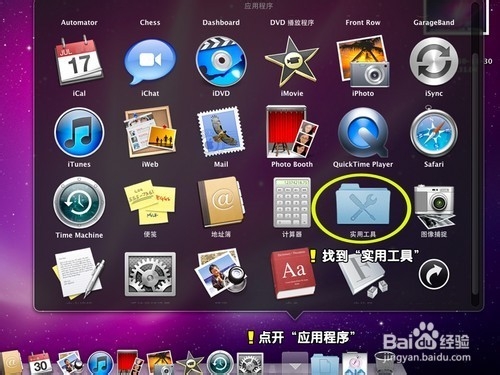 步骤阅读
步骤阅读 -
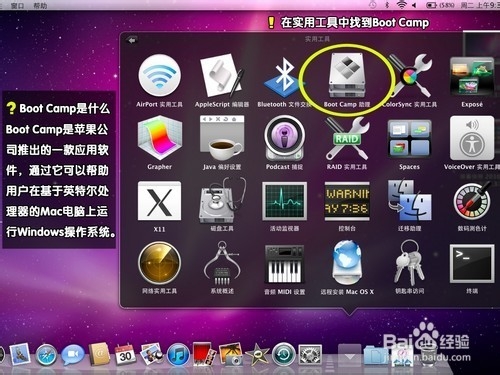 步骤阅读
步骤阅读 -
然后是下载window软件支持,下载到u盘中,其实就是驱动。然后下一步。
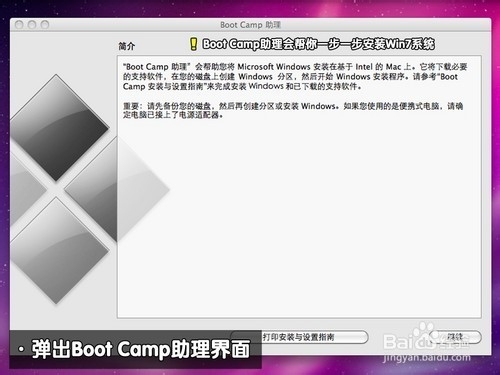 步骤阅读
步骤阅读 -
这个地方拖住原点可以分配空间。一直用win7的话建议,win7空间大些。建议硬盘分为两区,一个放win7,一个放MAC系统。如果想在win7上再分区,不是不可以但是要承担开机等各种毛病,所以硬盘分的时候要分为两个区。
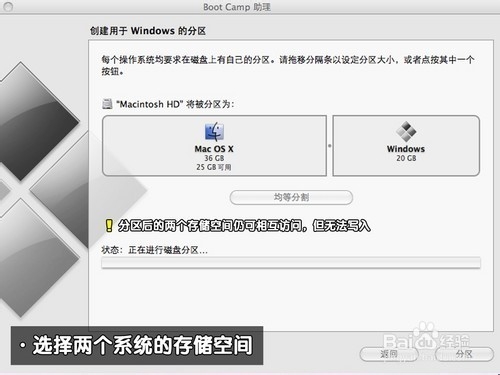 步骤阅读
步骤阅读 -
不管是磁盘分区几,选择BOOTCAMP就对了。
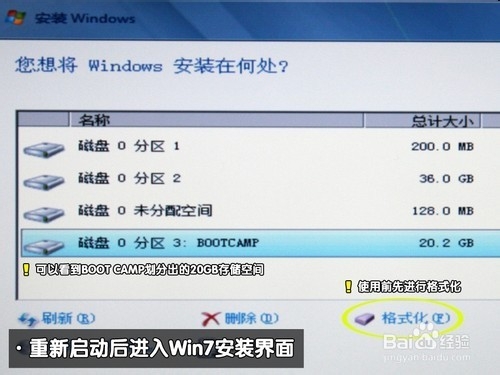 步骤阅读
步骤阅读 -
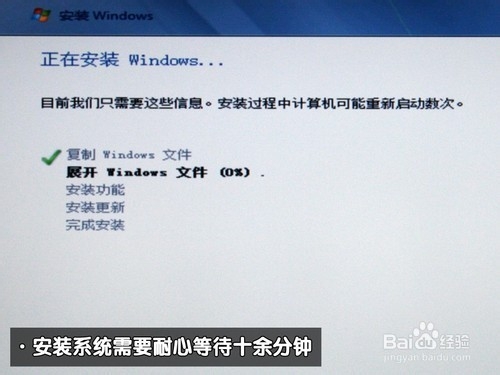 步骤阅读
步骤阅读 -
 步骤阅读
步骤阅读 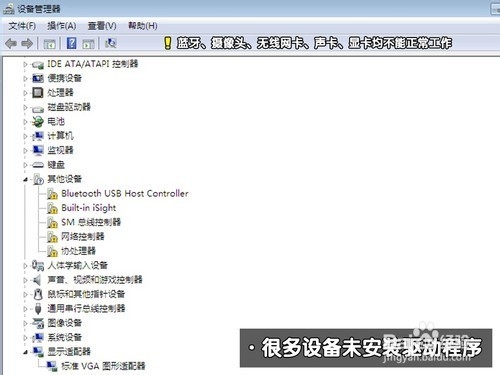 步骤阅读
步骤阅读 -
打开u盘里的Boot Camp—setup
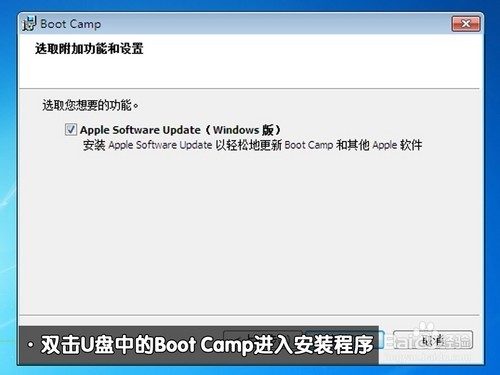 步骤阅读
步骤阅读 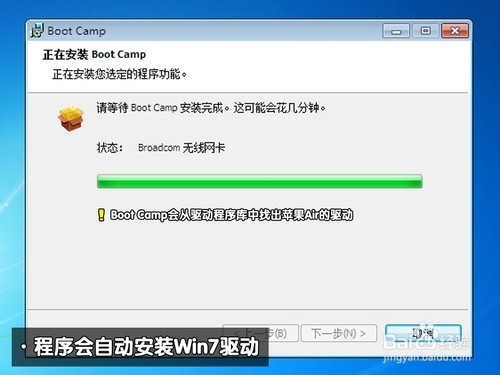 步骤阅读
步骤阅读 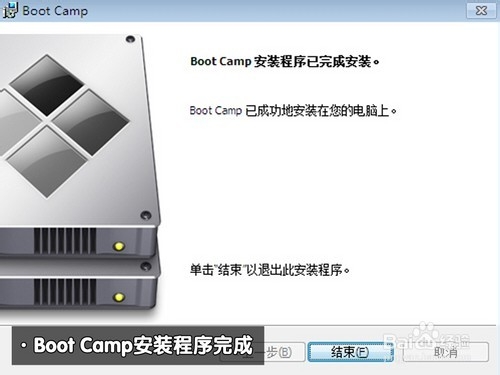 步骤阅读
步骤阅读 -
装完后系统默认是win7启动
①如果想进苹果的系统,开机时长按option键,进入系统选择界面
②在win7中控制面板中的Boot Camp中可以选择启动默认系统。
-
这是Boot Camp 帮助文档
http://help.apple.com/bootcamp/mac/5.0/help/#apdecf0e4b6-b472-438d-881e-57c230b1c250
-
如果你没学会请多看几遍。
如果还是装不上,终极帮助:打苹果客服。
END
注意事项
-
u盘要格式化为FAT格式,但是需要将u盘在苹果电脑里格式化,在‘实用工具’中找到磁盘工具,选中u盘,抹去,选‘FAT’,确定。
-
硬盘分的时候要分为两个区






